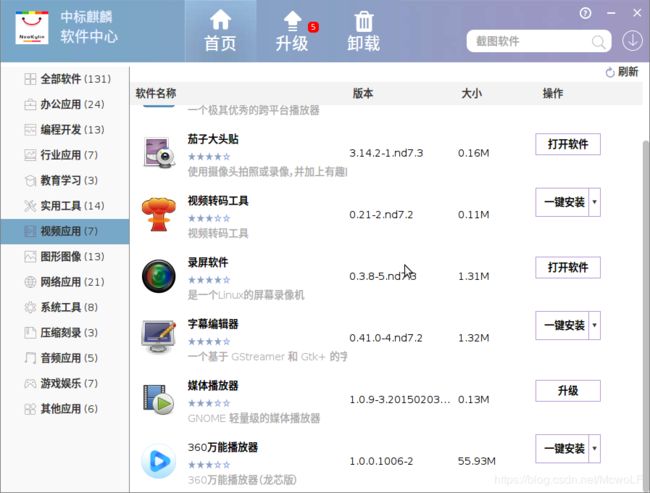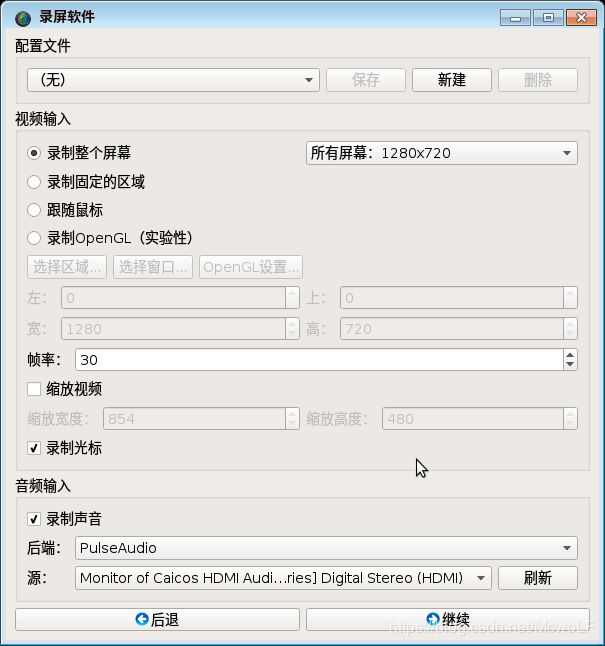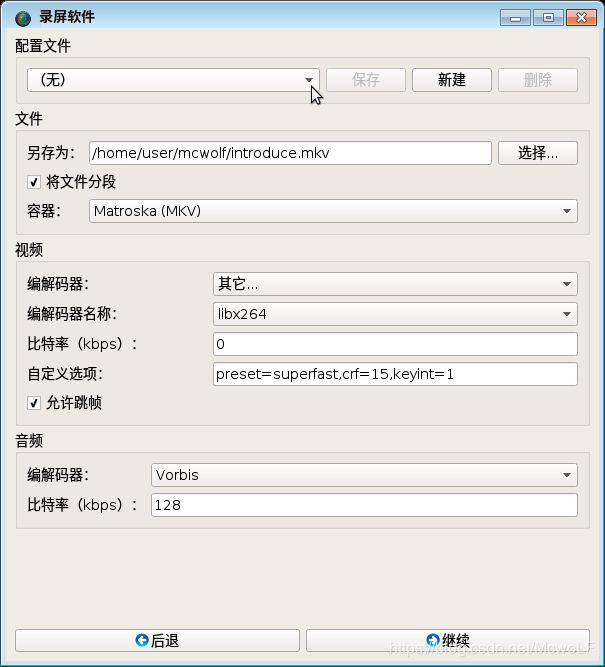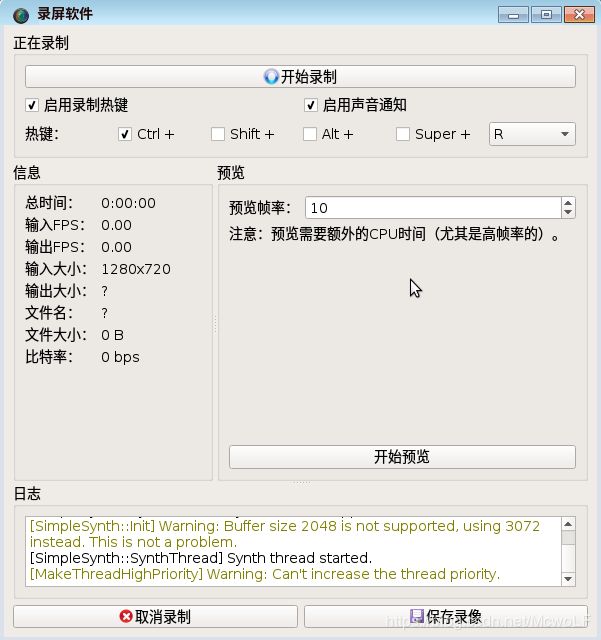国产Linux下的录屏软件
屏幕录制是常用的软件工具,也成为桌面会话记录工具。
Linux下屏幕录制软件有SimpleScreenRecorder、recordMyDesktop、Vokoscreen和Kazam等
1. 中标麒麟中的SimpleScreenRecorder
中标麒麟软件中心中附带了有SCR(SimpleScreenRecorder)工具,可以记录其他的应用程序和你的屏幕上运行的游戏。这是一个简单但功能强大,功能丰富的屏幕记录软件
官网地址: http://www.maartenbaert.be/simplescreenrecorder/
安装后,启动SSR,出现录制向导,如下:
默认的情况下,是所有屏幕全屏录制,30FPS(录制的帧率高,视频更流畅,体积也相对增大)
视频输入4个选项:
第一个是全屏录制,右边的屏幕选项,多个显示器时,第一个是所有显示器,下面其他选项是针对某个显示器
第二个是固定的坐标范围录制,比如屏幕的某一部分位置
第三个是跟随鼠标录制,比如设定一个长度与宽度,鼠标去到那,录制的范围就跟到哪
第四个是录制openGL应用
缩放视频是把视频压缩到指定尺寸,一般不推荐使用
录制光标是记录鼠标操作轨迹,录制操作性视频的时候可以使用
音频一般默认。
点击【继续】
配置文件:有几个预设的画质选项
- high quality intermediate:高清视频
- Live Stream(1000kbps):直播流,码率为1000kbps
- Live Stream(2000kbps):直播流,码率为2000kbps
- Live Stream(3000kbps):直播流,码率为3000kbps
- YouTube:高质量视频
文件:录制后的文件名及保持位置,视频的命名方式是“预设的名称+日期时间”
设置视频格式、编码、码率,帧率,设置声音格式、码率
视频:
Container:封装视频的格式有MKV,MP4等
Codec:编码方式有很多,推荐H264,高压缩,省硬盘空间
Constant rate factor:范围0-51,数字越低画质越好
Preset:设置码率,这些选项里面,越往上越高(码率高细节好)
音频:
Codec:一般是MP3或者AAC
Bit rate:一般128或者192,麦克风不行的话设置太高也是浪费存储空间
设置完成后,点击【继续】
最后一步:开始录制视频
顶部的【开始录制】,点击就开始录制。
中间的【预览】预览当前录制内容。
底部的【保存录像】就是结束当前录制并且保存
另外,通过点击托盘栏的软件图标,也是可以快速开始录制与保存。
保存录像后,双击录制的视频文件,直接使用SMPlayer播放。
2. 银河麒麟V10中的Kazam
Kazam Screencaster是一个简单但功能强大的屏幕录制,您可以在Linux桌面上使用,它捕获你的屏幕内容,可以选择记录支持的输入设备的视频文件和音频文件。
官网地址:https://launchpad.net/kazam
参考:https://www.linuxprobe.com/screen-recorder-in-linux.html Linux 下8种优秀的屏幕录制机
https://jingyan.baidu.com/article/14bd256e6ef04cbb6c26124f.html SimpleScreenRecorder说明较为详细